win7英雄联盟无法连接官网怎么解决
最近有win7系统用户反应说在英雄联盟上出现了无法连接官网的,就是没有网络无法连接,但是用户检查了网络是没有问题,其他程序都可以运行,那么win7英雄联盟无法连接官网怎么解决呢,下面小编给大家分享解决该问题的方法。
推荐系统:win7旗舰版镜像
解决方法:
方法一:
1、查看网络连接是否正常,打开网络和共享中心,点击宽带连接。
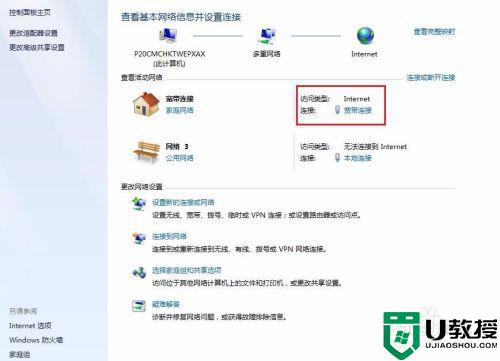
2、进入宽带连接窗口,选择网络诊断选项,诊断结束后重新连接网络即可。
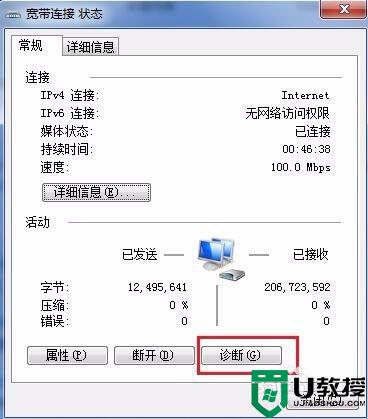
方法二:
1、设置Internet属性,点击电脑桌面右下方的开始,出现如下窗口,选择控制面板。
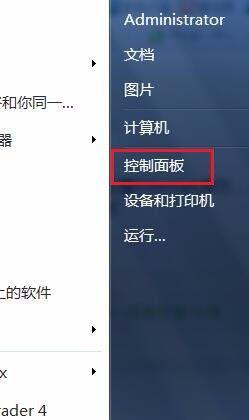
2、在控制面板窗口选择《Internet》选项。
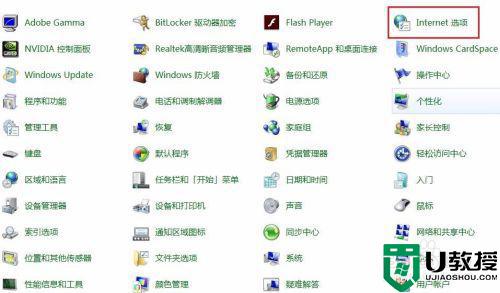
3、进入Internet属性界面后,点击<高级>栏中找到(运行或安装文件,即使签名无效)并选中确认。
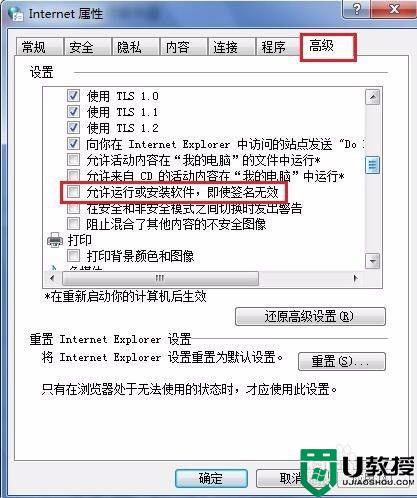
方法三:
1、修复系统时间,在控制面板选项中选择(日期和时间)。
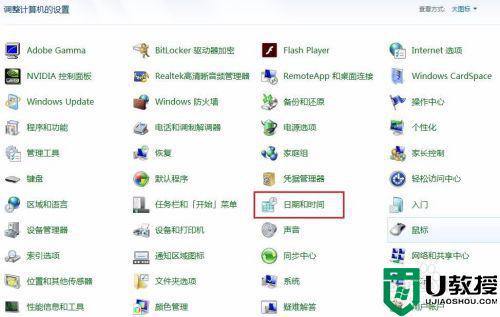
2、进入页面后点击
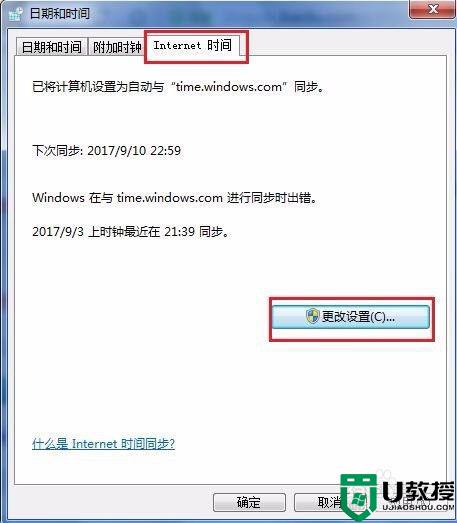
3、选中与Iternet时间服务器同步,并选择好服务器,点击“立即更新”。
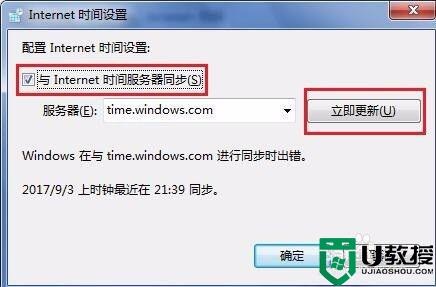
4、完成更新后,点击确认。
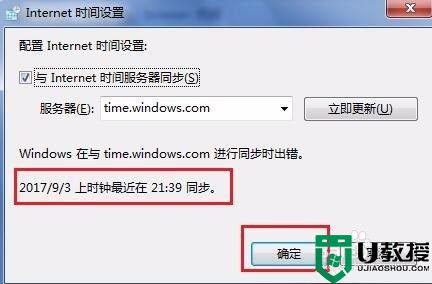
方法四:
1、删除游戏安装地址中的publisherid,如果错误提示如下图,则用此方法。
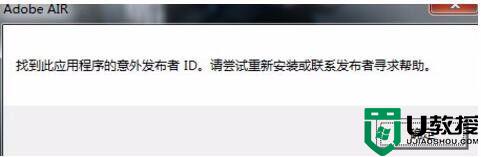
2、进入游戏安装地址,找到文件名为publisherid的文件,删除文件后重启游戏。
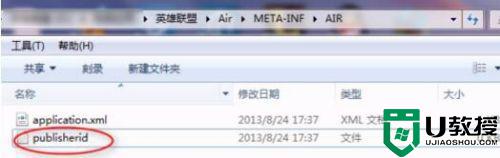
方法五:
1、更换游戏服务分区,如果进入的分区无法进入,你可以先选择登录其他分区,进入游戏后退出登录想要登录的分区。
2、若换区还是不行则可以选择重启电脑后进入游戏。
方法六:
1、由于网络状态不好,玩家与服务器突然失去连接。解决方法当然是重启客户端。这样的情况很多人都会遇到,一般是在选择完英雄之后出现。

以上就是win7英雄联盟无法连接官网的解决方法,一样无法连接网络的,可以按上面的方法来进行解决。





